Conseils et astuces : Comment créer et utiliser des modèles dans OneSpan Sign
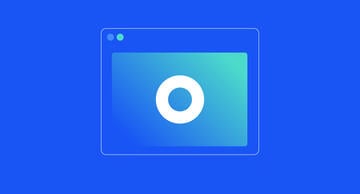
L'utilisation de modèles permet de gagner du temps et d'augmenter votre productivité. OneSpan Sign permet de créer et d'utiliser des modèles afin d'automatiser le processus de signature électronique pour les documents fréquemment utilisés, tels que les contrats et les accords de confidentialité. Grâce aux modèles, vous pouvez prédéfinir vos signataires, vos documents, l'emplacement des signatures et les flux de travail de signature électronique. Au lieu de perdre du temps à placer des blocs de signature et des champs de données à plusieurs reprises dans un contrat que vous envoyez fréquemment pour signature électronique, définissez-les une seule fois et réutilisez le modèle. Laissez-moi vous montrer à quel point il est facile de créer des modèles dans OneSpan Sign.
Comment créer un modèle dans OneSpan Sign
- Dans le tableau de bord, sélectionnez " Modèles " dans la barre de navigation supérieure
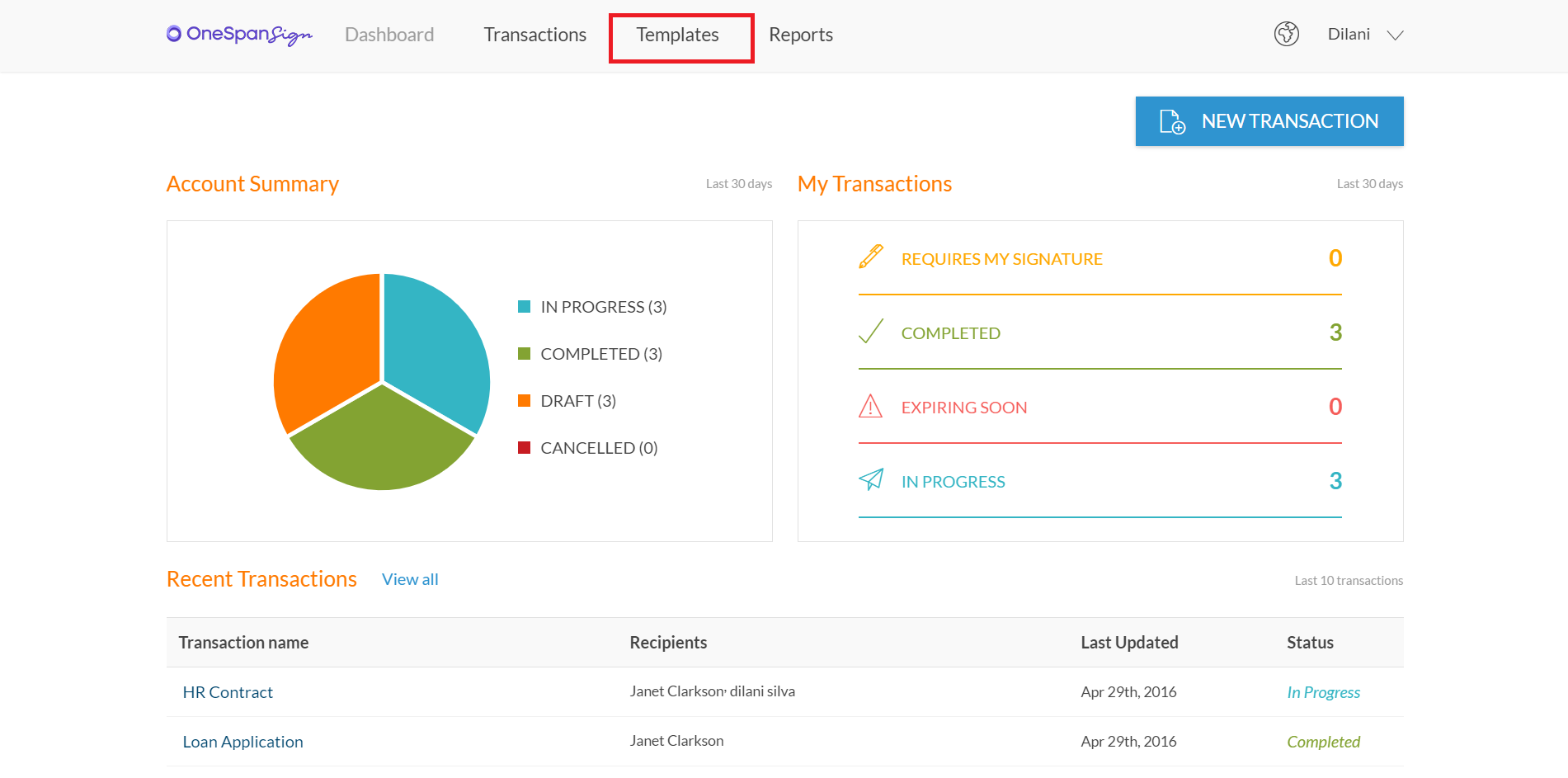
- Cliquez sur le bouton " Nouveau modèle "
- Dans la boîte de dialogue, donnez un nom à votre modèle. Cliquez sur "Créer"
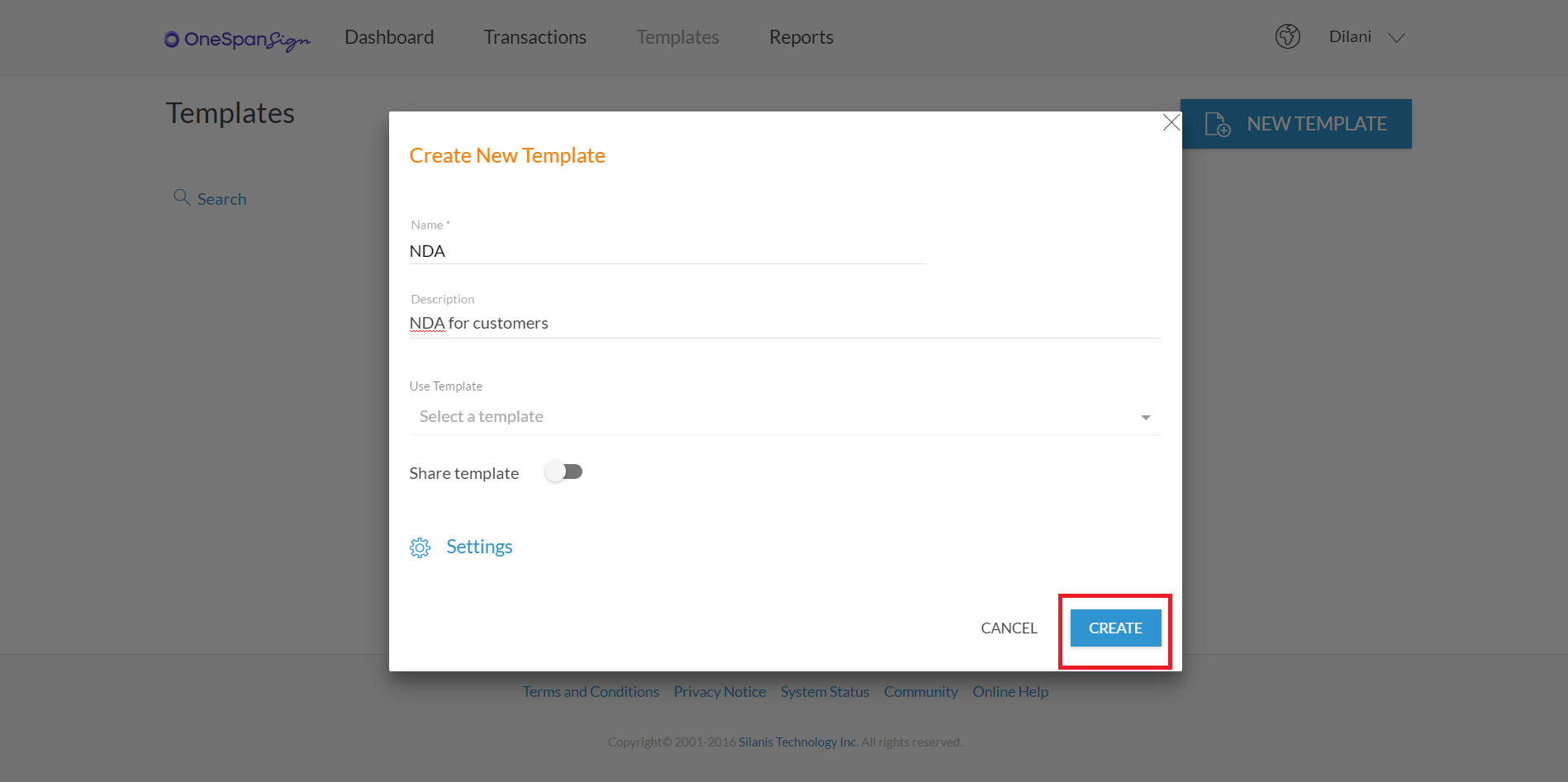
- Ajoutez le document que vous envoyez fréquemment pour signature électronique (par exemple : NDA, renouvellement de prêt hypothécaire, contrat d'employé, etc.)
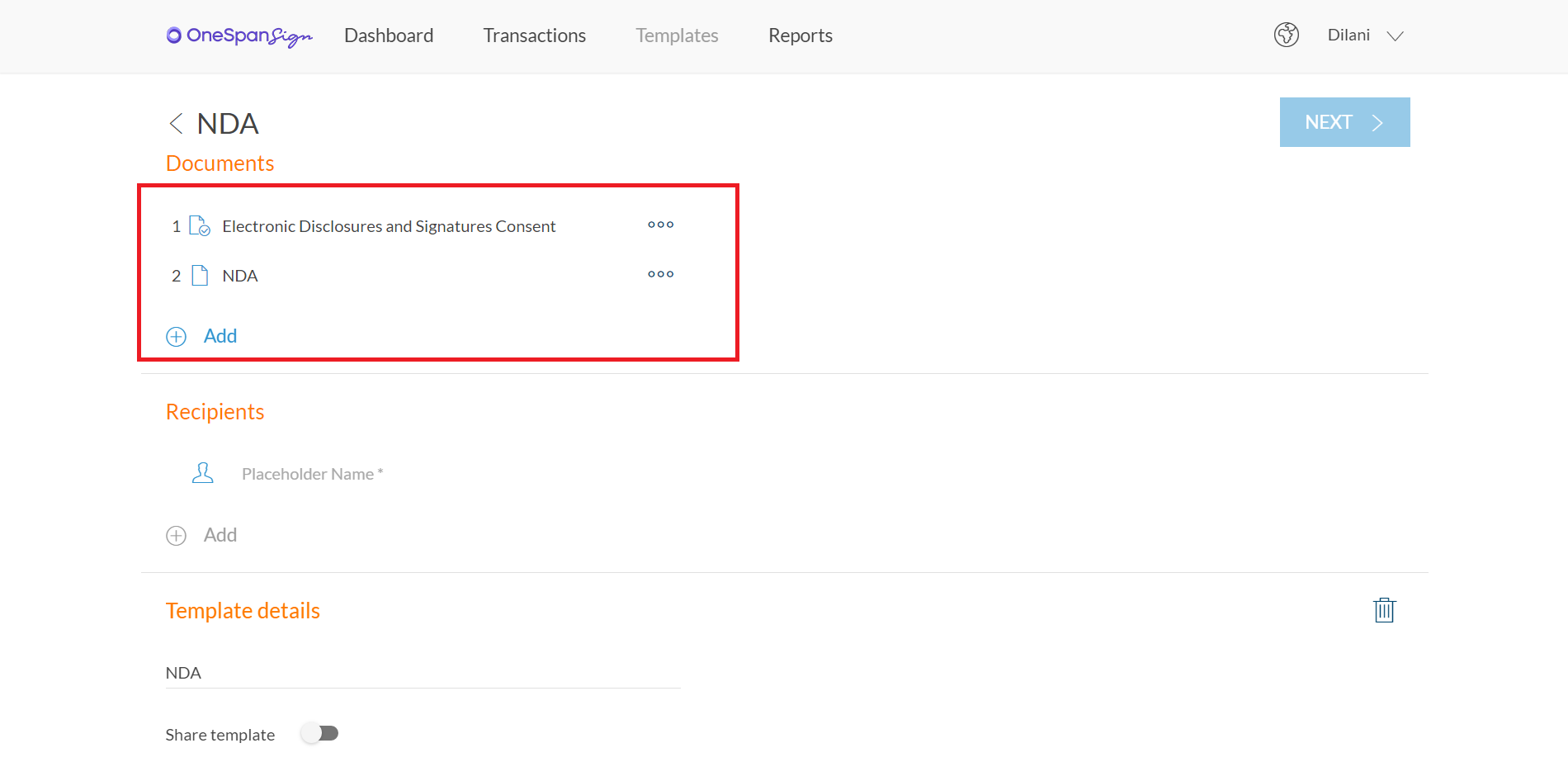
- Ensuite, définissez les rôles du modèle. Il s'agit d'espaces réservés que vous attribuerez aux signataires réels lorsqu'il sera temps d'utiliser le modèle. Dans cet exemple, nous nommerons le champ de remplacement "Signataire 1". Cliquez sur "Suivant".
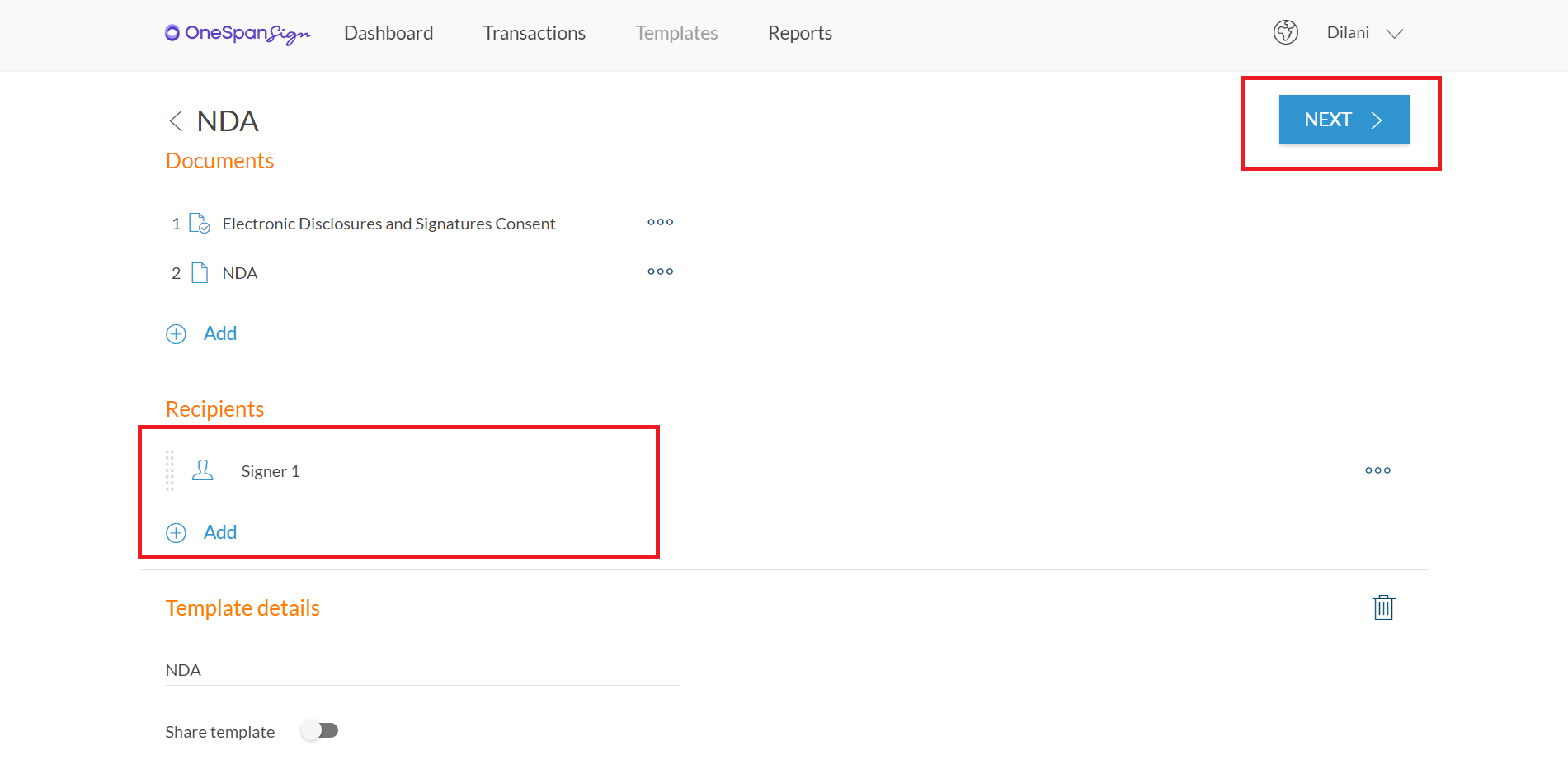
- Faites glisser et déposez vos blocs de signature et vos champs de données dans votre document. Cliquez sur "Terminé".

C'est aussi simple que cela ! Grâce aux modèles, vous passerez moins de temps à effectuer des tâches administratives répétitives pour vous concentrer sur des activités à valeur ajoutée au sein de votre organisation.
Consultez le tutoriel vidéo ci-dessous pour voir comment vous pouvez facilement créer et utiliser des modèles pour vos transactions de signature électronique. Visitez notre Centre de support pour obtenir d'autres tutoriels vidéo sur OneSpan Sign.








